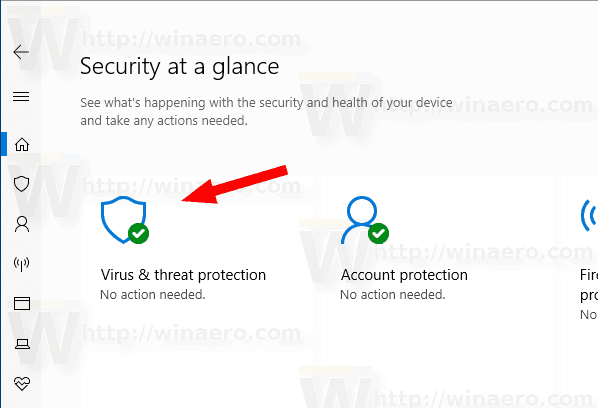विंडोज 10 के हाल के संस्करण एक ऐप के साथ आते हैंविंडोज सुरक्षा। पूर्व में 'विंडोज डिफेंडर सुरक्षा केंद्र' के रूप में जाना जाता है, इस एप्लिकेशन का उद्देश्य उपयोगकर्ता को स्पष्ट और उपयोगी तरीके से उसकी सुरक्षा और गोपनीयता सेटिंग्स को नियंत्रित करने में मदद करना है। यहां सभी मौजूदा खतरों को देखने का तरीका बताया गया है, जिन्हें विंडोज सुरक्षा में कुछ कार्रवाई की आवश्यकता होती है।

आप प्रारंभ मेनू से या साथ Windows सुरक्षा लॉन्च कर सकते हैं एक विशेष शॉर्टकट । वैकल्पिक रूप से, आप इसके ट्रे आइकन का उपयोग करके इसे एक्सेस कर सकते हैं।
विज्ञापन

आगे बढ़ने से पहले, यहाँ वह है जो आपको जानना आवश्यक है। विंडोज डिफेंडर और विंडोज सुरक्षा के बीच भ्रमित न हों। विंडोज डिफेंडर एक अंतर्निहित एंटी-वायरस सॉफ्टवेयर है जो खतरों से वास्तविक समय की सुरक्षा प्रदान करता है। विंडोज डिफेंडर विंडोज 10 के साथ डिफॉल्ट एंटीवायरस एप है। विंडोज के पिछले संस्करणों जैसे विंडोज 8.1, विंडोज 8, विंडोज 7 और विस्टा में भी था, लेकिन यह पहले की तरह ही कम कुशल था क्योंकि यह केवल स्पाइवेयर और एडवेयर स्कैन करता था। विंडोज 8 और विंडोज 10 में, डिफेंडर Microsoft सुरक्षा अनिवार्य ऐप पर आधारित है जो सभी प्रकार के मैलवेयर के खिलाफ पूर्ण विकसित सुरक्षा को जोड़कर बेहतर सुरक्षा प्रदान करता है। विंडोज सिक्योरिटी ऐप सिर्फ एक डैशबोर्ड है जो आपको अपनी सुरक्षा स्थिति को ट्रैक करने की अनुमति देता है। इसका उपयोग विभिन्न सुरक्षा विकल्पों को कॉन्फ़िगर करने के लिए किया जा सकता है कुशल स्क्रीन ।
विंडोज 10 में विंडोज सुरक्षा में वर्तमान खतरों को देखने के लिए , निम्न कार्य करें।
इंस्टाग्राम वीडियो पोस्ट में संगीत कैसे जोड़ें
- Windows सुरक्षा खोलें ।
- पर क्लिक करेंवायरस और खतरे की सुरक्षाआइकन।
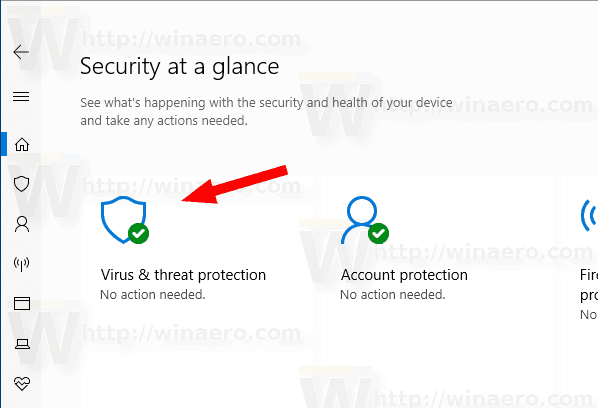
- देखें कि आपके पास कुछ है या नहींकरंट थ्रेड्सअनुभाग जिसे कार्रवाई की आवश्यकता है। आप इन खतरों पर सीधे या बाद में कार्रवाई कर सकते हैं।
युक्ति: यदि आप Windows सुरक्षा के लिए कोई उपयोग नहीं करते हैं और इससे छुटकारा चाहते हैं, तो आपको निम्नलिखित लेख उपयोगी लग सकते हैं:
- विंडोज 10 में विंडोज सिक्योरिटी ट्रे आइकन छिपाएं
- विंडोज डिफेंडर सुरक्षा केंद्र को अक्षम कैसे करें
अंत में, आप चाहते हो सकता है विंडोज डिफेंडर एंटी-वायरस ऐप को डिसेबल कर दें ।
संबंधित आलेख:
- विंडोज 10: विंडोज सुरक्षा में सुरक्षा प्रदाता देखें
- Windows 10 में Windows सुरक्षा ब्लॉक संदिग्ध व्यवहार सक्षम करें